Vì vậy, bạn đã giảm các dấu trang thông thường của bạn thành các biểu tượng nhưng còn các thư mục thì sao? Với thủ thuật nhỏ của chúng tôi và một vài phút thời gian của bạn, bạn cũng có thể biến những thư mục đó thành biểu tượng.
Cô đọng các thư mục
Giảm thư mục dấu trang thành biểu tượng hơi phức tạp hơn một chút so với dấu trang thông thường nhưng không khó thực hiện.
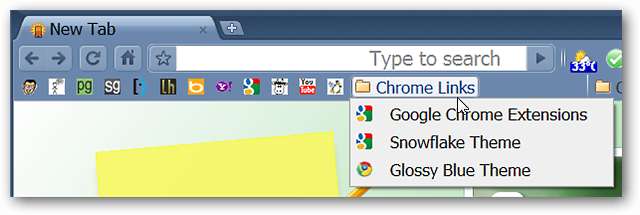
Nhấp chuột phải vào thư mục và chọn “Đổi tên…”.

Tên của thư mục đã được đánh dấu / chọn như được hiển thị ở đây.
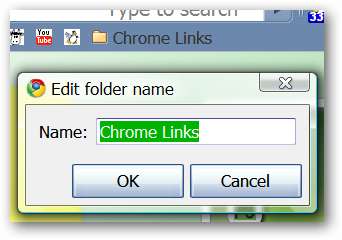
Xóa văn bản… thông báo rằng “Nút OK” hiện không sử dụng được.
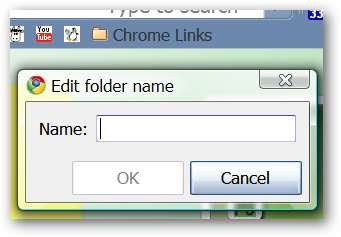
Bây giờ những gì bạn cần làm là:
- Giữ “Phím thay thế”
- Nhập “0160” (không có dấu ngoặc kép) bằng bàn phím số ở bên phải bàn phím của bạn
- Nhả “Phím thay thế” sau khi bạn nhập xong số ở trên
Khi bạn đã nhả “Phím thay thế”, bạn sẽ nhận thấy hai điều… “con trỏ” đã di chuyển sâu hơn vào vùng văn bản và bây giờ bạn có thể nhấp lại vào “Nút OK”.
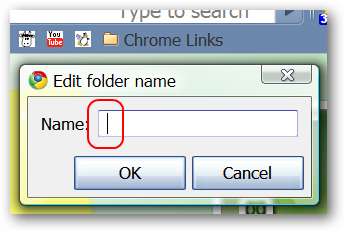
Có thư mục của chúng tôi sau khi chỉnh sửa.
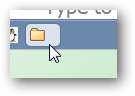
Và nó hoạt động tốt như trước nhưng không chiếm quá nhiều chỗ.
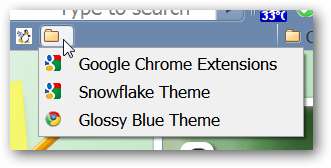
Đây là cách thư mục "được biểu tượng hóa" của chúng tôi trông như thế nào bên cạnh dấu trang của chúng tôi. Hoàn hảo!
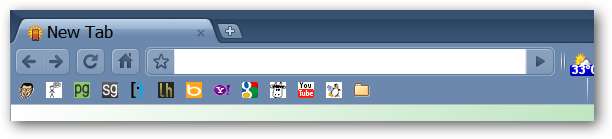
Nếu bạn muốn giảm nhiều thư mục thành biểu tượng thì sao? Thực hiện các bước chính xác tương tự được hiển thị ở trên cho mỗi thư mục và đóng gói “Thanh công cụ Dấu trang” của bạn đầy đủ các thư mục!

Như đã thấy ở đây, các thư mục sẽ có nhiều không gian hơn giữa chúng so với các dấu trang đơn lẻ do "tên trống" cho mỗi thư mục.
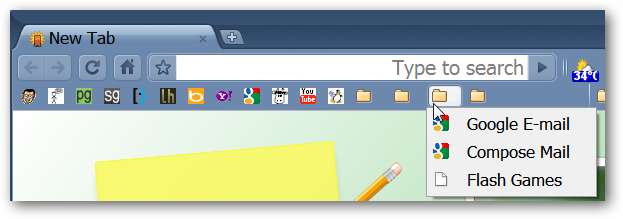
Đối với những người có thể tò mò, đây là dấu trang của bạn sẽ trông như thế nào trong “Trang trình quản lý dấu trang”.
Lưu ý: Nếu bạn xuất dấu trang của mình, tất cả các dấu trang có trong nhiều thư mục tên trống sẽ được kết hợp thành một thư mục duy nhất.
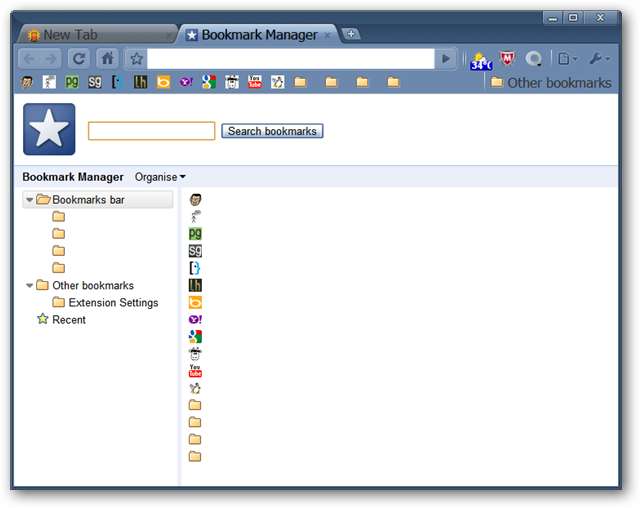
Phần kết luận
Chỉ với một chút công việc, bạn có thể đóng gói rất nhiều điều tốt đẹp vào “Thanh công cụ Dấu trang” của mình. Không còn không gian lãng phí…







